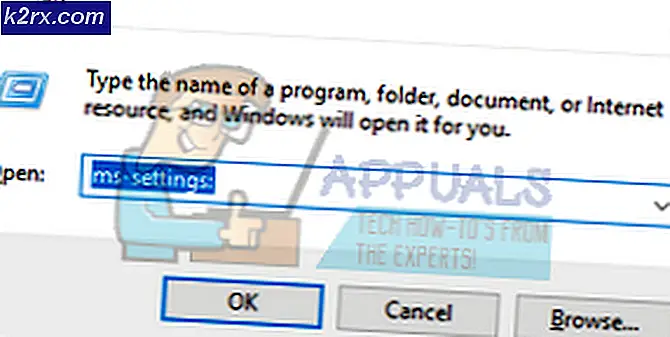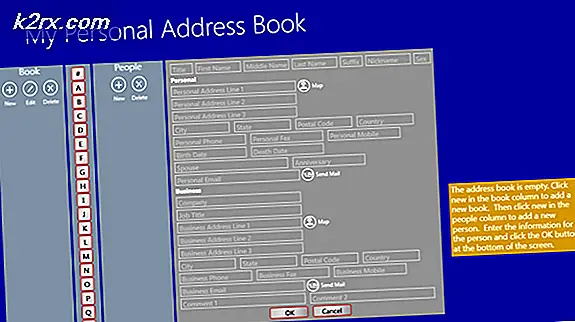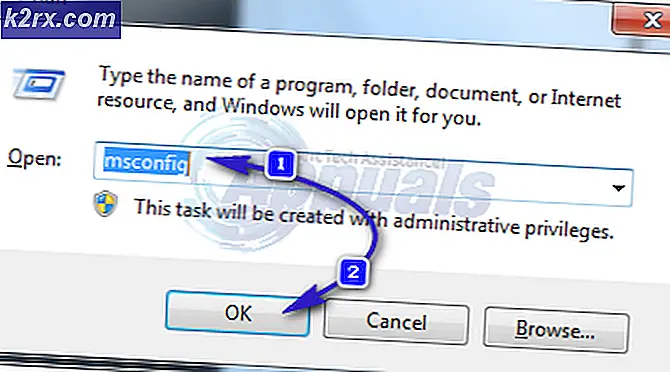แก้ไข: คอนโทรลเลอร์ PS4 จะไม่ชาร์จ
คอนโทรลเลอร์ PS4 เป็นคอนโทรลเลอร์ไร้สายที่ใช้เชื่อมต่อกับคอนโซล Play Station ของคุณ พวกเขามีความสามารถในการชาร์จด้วยเต้ารับต่างๆ รวมถึงคอนโซล แล็ปท็อป หรือที่ชาร์จแบบติดผนัง (เช่นเดียวกับที่เรามีสำหรับสมาร์ทโฟนของเรา)
นับตั้งแต่เปิดตัวครั้งแรกมีผู้ใช้หลายคนทุกครั้งที่รายงานว่าพวกเขาไม่สามารถรับคอนโทรลเลอร์ PS4 เพื่อชาร์จอย่างถูกต้อง เมื่อเสียบสายไฟจะไม่มีไฟกะพริบและ PS4 ก็ทำเหมือนไม่มีอะไรเกิดขึ้น ในโซลูชันนี้เราจะดำเนินการแก้ไขปัญหาหลายประการเพื่อช่วยคุณแก้ปัญหาว่าเหตุใดคอนโทรลเลอร์ PS4 ของคุณจึงไม่ชาร์จ
อะไรทำให้ PS4 Controller ของคุณไม่ชาร์จ
เช่นเดียวกับคอนโทรลเลอร์ไร้สายอื่น ๆ คอนโทรลเลอร์ PS4 ยังมีแง่มุมและเหตุผลที่แตกต่างกันหลายประการว่าทำไมมันถึงชาร์จไม่ถูกต้อง สาเหตุบางประการมีการระบุไว้ด้านล่าง
ก่อนที่เราจะเริ่มต้นด้วยวิธีแก้ปัญหาคุณต้องแน่ใจว่าคอนโทรลเลอร์ PS4 ของคุณอยู่ในสถานะที่ใช้งานได้จริงและไม่เสีย มีบางกรณีที่คอนโทรลเลอร์ PS4 ไม่ได้เชื่อมต่อและคุณต้องตรวจสอบให้แน่ใจว่าได้เชื่อมต่อก่อนจึงจะดำเนินการต่อได้ หากคอนโทรลเลอร์ PS4 ของคุณเสียเราขอแนะนำให้นำไปตรวจสอบที่ร้านค้า
โซลูชันที่ 1: การรีเซ็ตคอนโทรลเลอร์ PS4 ของคุณ
ก่อนที่เราจะเริ่มยุ่งเกี่ยวกับสายไฟและแบตเตอรี่ของคุณคุณควรรีเซ็ตคอนโทรลเลอร์ PS4 ของคุณเป็นการตั้งค่าจากโรงงาน คอนโทรลเลอร์ PS4 แต่ละตัวได้จัดเก็บการกำหนดค่าและการตั้งค่าซึ่งมักจะเป็นความชอบของผู้เล่น เราสามารถลองรีเซ็ตคอนโทรลเลอร์ PS4 ของคุณได้อย่างถูกต้องและดูว่านี่เป็นเคล็ดลับหรือไม่
- ปลดการเชื่อมต่อคอนโทรลเลอร์ PS4 กับคอนโซลหรือพอร์ตชาร์จใด ๆ
- เมื่อตัดการเชื่อมต่อแล้ว ใช้หมุดเล็ก ๆหมุนตัวควบคุมและ กดค้างไว้ ปุ่มรีเซ็ตจะปรากฏที่ด้านหลัง กดค้างไว้สองสามวินาที
- ตอนนี้ปล่อยหมุดและรอสองสามวินาทีก่อนที่จะพยายามจับคู่หรือชาร์จคอนโทรลเลอร์ของคุณ ตรวจสอบว่าปัญหาในมือได้รับการแก้ไขแล้วหรือไม่
โซลูชันที่ 2: Power Cycling PS4 ของคุณ
คอนโซล PS4 ของคุณอาจอยู่ในสถานะข้อผิดพลาดซึ่งอาจเป็นสาเหตุที่ทำให้คอนโทรลเลอร์ PS4 ของคุณไม่ชาร์จตามที่คาดไว้ มีรายงานจากผู้ใช้จำนวนมากว่าการเปิดเครื่องคอนโซลช่วยแก้ไขปัญหาได้ การหมุนเวียนกำลังเป็นการกระทำของการรีสตาร์ทคอนโซลโดยสมบูรณ์ดังนั้นการกำหนดค่าชั่วคราวทั้งหมดจะถูกลบออก
- ปิด คอนโซลและคอนโทรลเลอร์ PS4 ของคุณตามปกติ
- ตอนนี้ เอาออก หลัก สายไฟ จากซ็อกเก็ตของคอนโซลของคุณและปล่อยให้นั่งเฉยๆประมาณ 5-10 นาที นอกจากนี้ กดค้างไว้ PS4 ปุ่มเปิดปิด เป็นเวลา 30 วินาทีเพื่อให้แน่ใจว่าพลังงานทั้งหมดถูกระบายออก
- หลังจากเวลาผ่านไป ให้เชื่อมต่อทุกอย่างกลับคืนมา แล้วเปิดคอนโซลและคอนโทรลเลอร์ของคุณ ลองเชื่อมต่อคอนโทรลเลอร์ของคุณและดูว่านี่เป็นเคล็ดลับหรือไม่
แนวทางที่ 3: ตรวจสอบสายเชื่อมต่อของคุณ
PS4 ถูกเรียกเก็บเงินเช่นเดียวกับอุปกรณ์อิเล็กทรอนิกส์อื่น ๆ โดยใช้สายซึ่งดูเหมือนจะเป็นอุปกรณ์ micro USB ที่เราใช้ในชีวิตประจำวัน มีหลายครั้งที่สายไฟอาจได้รับความเสียหายจากการใช้งานหรือเมื่อได้รับความเสียหายทางร่างกาย
เราแนะนำ เปลี่ยนลวด และดูว่าคอนโทรลเลอร์ถูกชาร์จหรือไม่ คุณสามารถยืมสายชาร์จที่ใช้งานได้จากเพื่อนหรือโทรศัพท์ที่คุณรู้ว่าใช้งานได้ดีโดยไม่มีปัญหาใดๆ หากลวดของคุณกลายเป็นต้นเหตุ ให้ลองเปลี่ยนมัน
แนวทางที่ 4: การตรวจสอบพอร์ตการชาร์จ PS4
หากคุณกำลังพยายามชาร์จคอนโทรลเลอร์จากคอนโซลโดยตรงคุณสามารถลองชาร์จโดยใช้พอร์ตอื่นเช่นแล็ปท็อปหรืออะแดปเตอร์ชาร์จสมาร์ทโฟนของคุณ มีหลายกรณีที่พอร์ตการชาร์จที่มีอยู่ในคอนโซล PS4 ทำงานไม่ถูกต้องและทำให้เกิดปัญหา
หากคุณสามารถชาร์จคอนโทรลเลอร์จากแหล่งชาร์จอื่นได้ อาจหมายความว่าพอร์ตการชาร์จของคอนโซลของคุณมีปัญหา ตอนนี้ลองชาร์จคอนโทรลเลอร์ของคุณจาก PS4 อีกเครื่อง ดังนั้นเราจึงมั่นใจอย่างยิ่งว่าปัญหาเกิดจากพอร์ตคอนโซลของคุณ
หากปัญหาเกิดจากพอร์ตชาร์จของ PS4 คุณอาจต้องตรวจสอบ เราไม่แนะนำให้เปิดฮาร์ดแวร์และแก้ไขปัญหาด้วยตัวเองโดยไม่ได้รับความช่วยเหลือจากผู้เชี่ยวชาญ
แนวทางที่ 5: การเปลี่ยนแบตเตอรี่ PS4
หากคุณไม่ได้ข้อสรุปใด ๆ หลังจากลองทำตามขั้นตอนการแก้ไขปัญหาทั้งหมดข้างต้นแล้วคุณควรพิจารณาเปลี่ยนแบตเตอรี่ PS4 ของคุณ แบตเตอรี PS4 ยังมีชีวิตหลังจากที่มันเริ่มแสดงพฤติกรรมแปลก ๆ และในที่สุดก็ตาย
หากคุณไม่แน่ใจว่าจะเปลี่ยนแบตเตอรี่ PS4 อย่างไรคุณสามารถค้นหาบทเรียนออนไลน์ของ YouTube ได้อย่างง่ายดายและทำตามคำแนะนำจากที่นั่น ตรวจสอบให้แน่ใจว่าคุณใช้แบตเตอรี่ที่เหมาะสมซึ่งตรงกับข้อกำหนดของคอนโทรลเลอร์ PS4 ของคุณ เพื่อหลีกเลี่ยงความเสียหายทางกายภาพของฮาร์ดแวร์
โซลูชันที่ 6: วัดแรงดันไฟฟ้ากระแสสลับ
ปัญหานี้อาจเกิดขึ้นกับ PS4 ของคุณหากมีความผันผวนของแรงดันไฟฟ้าในพื้นที่ของคุณ อาจเป็นไปได้ว่าแกดเจ็ตของคุณอาจไม่ได้รับกระแสและแรงดันไฟฟ้าตามจำนวนที่ต้องการดังนั้นจึงเป็นการดีกว่าที่จะตรวจสอบระดับพลังงานด้วยความช่วยเหลือของมัลติมิเตอร์และหากมีความผันผวนในพื้นที่ของคุณให้รอจนกว่าปัญหาไฟฟ้าจะได้รับการแก้ไข กำลังไฟปกติคือ 120 / 240W ดังนั้นให้ทำตามขั้นตอนตลอดเพื่อวัดแรงดันไฟฟ้ากระแสสลับด้วยดิจิตอลมัลติมิเตอร์:
- หมุนแป้นหมุนไปที่ ṽ มัลติมิเตอร์แบบดิจิตอล (DMM) บางตัวยังรวมถึง m ṽ หากไม่ทราบแรงดันไฟฟ้าในวงจรให้ตั้งค่าช่วงเป็นค่าแรงดันไฟฟ้าสูงสุดและตั้งแป้นหมุนเป็นṽ
บันทึก: มัลติมิเตอร์ส่วนใหญ่เปิดเครื่องในโหมดช่วงอัตโนมัติ ซึ่งจะเลือกช่วงการวัดโดยอัตโนมัติตามแรงดันไฟฟ้าที่มีอยู่ - ขั้นแรก เสียบสายสีดำเข้ากับแจ็ค COM
- จากนั้นใส่ตะกั่วสีแดงลงในแจ็คVΩ เมื่อเสร็จแล้วให้นำลูกค้าเป้าหมายออกตามลำดับย้อนกลับ: สีแดงก่อนจากนั้นจึงเป็นสีดำ
- เชื่อมต่อสายนำการทดสอบเข้ากับวงจร: ตะกั่วดำก่อนวินาทีสีแดง
บันทึก: แรงดันไฟฟ้ากระแสสลับไม่มีขั้ว
ข้อควรระวัง: อย่าให้นิ้วสัมผัสกับปลายตะกั่ว ไม่อนุญาตให้เคล็ดลับติดต่อกัน - อ่านการวัดในจอแสดงผล เมื่อเสร็จแล้วให้ถอดตะกั่วสีแดงออกก่อนวินาทีสีดำ
- ตรวจสอบดูว่าแรงดันไฟฟ้าในโวลต์มิเตอร์ผันผวนตลอดเวลาหรือต่ำมากและต่ำกว่าระดับพลังงานของอุปกรณ์หรือไม่
- หากแรงดันไฟฟ้าต่ำจริงหมายความว่าคุณจะต้องรอจนกว่าแรงดันไฟฟ้าจะคงที่หรือติดต่อผู้ให้บริการไฟฟ้าของคุณเกี่ยวกับปัญหานี้
โซลูชันที่ 7: ตรวจสอบพอร์ตการชาร์จของคอนโทรลเลอร์
ในบางสถานการณ์อาจเป็นไปได้ว่าคอนโทรลเลอร์ PS4 ไม่ได้รับการชาร์จเนื่องจากพอร์ตการชาร์จบนคอนโทรลเลอร์ผิดปกติและจำเป็นต้องเปลี่ยนใหม่ ในการตรวจสอบสิ่งนี้สิ่งที่คุณต้องทำคือเชื่อมต่อคอนโทรลเลอร์อื่นเข้ากับพอร์ตการชาร์จ PS4 โดยใช้สาย USB เดียวกับที่คุณใช้เชื่อมต่อคอนโทรลเลอร์ก่อนหน้านี้และตรวจสอบว่าคอนโทรลเลอร์อื่นชาร์จได้ดีหรือไม่ หากคอนโทรลเลอร์อื่นชาร์จได้ดีแสดงว่ามีปัญหากับพอร์ตการชาร์จบนคอนโทรลเลอร์ คุณสามารถลองใช้วิธีแก้ปัญหาบางอย่างด้านล่างนี้ แต่หากไม่ได้ผลคุณจะต้องเปลี่ยนพอร์ตการชาร์จด้วยพอร์ตใหม่โดยติดต่อฝ่ายบริการสนับสนุนลูกค้าและหากพวกเขาไม่สามารถช่วยเหลือคุณได้คุณอาจต้อง รับคอนโทรลเลอร์ใหม่ทั้งหมด
โซลูชันที่ 8: ทำความสะอาดพอร์ตชาร์จ
หากการเปลี่ยนสายชาร์จไม่ได้ผลให้ตรวจสอบพอร์ตการชาร์จบนคอนโทรลเลอร์ เมื่อคุณเสียบสาย USB รู้สึกว่าแน่นหรือเสีย? หากหลวมพอร์ตอาจเสียหายได้ ถอดสายเคเบิลและดูที่พอร์ต มีฝุ่นผงหรือสิ่งสกปรกสะสมที่มองเห็นได้หรือสิ่งใด ๆ ที่อาจปิดกั้นการเชื่อมต่อหรือไม่? ในกรณีนี้คุณจะต้องล้างพอร์ตออก คุณสามารถทำขั้นตอนนี้ได้ด้วยตัวเอง แต่อย่าลืมดูแลอย่าให้คอนโทรลเลอร์ของคุณเสียหาย
ฉันจะทำความสะอาดพอร์ตการชาร์จได้อย่างไร?
ตอนนี้คุณต้องระวังให้มากเพราะพอร์ตการชาร์จบนคอนโทรลเลอร์นั้นบอบบางมากและคุณสามารถทำลายพินชาร์จบางอันได้อย่างง่ายดาย ดังนั้นในขั้นตอนนี้เราจะลบสิ่งตกค้างที่สะสมออกจากพอร์ตการชาร์จของคอนโทรลเลอร์ PS4 ของเราอย่างประณีต สำหรับการที่:
- ปิดคอนโทรลเลอร์ ระวังอย่ากระแทกปุ่มเปิดปิดและเปิดเครื่อง
- รับอากาศอัดหนึ่งกระป๋องและถือไว้ดังนั้นหัวฉีด (หรือฟาง) อยู่ห่างจากพอร์ตสองสามนิ้ว
- ใช้การระเบิดสั้น ๆ หลายครั้งเพื่อดึงวัสดุที่หลวมออก
- ใช้ผ้าไมโครไฟเบอร์และนำเศษที่เหลือออกจากรอบ ๆ พอร์ต
- ถ้ายังเหลืออะไรอยู่ในนั้น ให้เอาไม้จิ้มฟันแล้วห่อด้วยกระดาษชำระชุบน้ำหมาดๆ
- อย่างเบามือใช้ทำความสะอาดด้านในของพอร์ต
- ปล่อยให้คอนโทรลเลอร์นั่งและทำให้แห้ง
- ตรวจสอบให้แน่ใจว่าคอนโทรลเลอร์แห้งสนิทโดยใช้ไฟฉาย จากนั้นลองชาร์จเท่านั้น
- ตรวจสอบดูว่าการทำความสะอาดพอร์ตช่วยแก้ปัญหาได้หรือไม่
โซลูชันที่ 9: เสียบเข้ากับแล็ปท็อปพีซีหรือพาวเวอร์แบงค์แบบพกพาเพื่อชาร์จ
ในบางกรณีอาจเป็นไปได้ว่า PS4 เองไม่สามารถจ่ายการชาร์จที่จำเป็นโดยคอนโทรลเลอร์ได้อย่างเพียงพอและด้วยเหตุนี้คอนโทรลเลอร์ PS4 จึงไม่สามารถชาร์จได้ โดยทั่วไปเนื่องจากคอนโทรลเลอร์ใช้การเชื่อมต่อประเภท USB ในการชาร์จคุณจึงสามารถเสียบเข้ากับพาวเวอร์แบงค์พีซีหรือแล็ปท็อปเพื่อเติมเงินได้ ตรวจสอบให้แน่ใจว่าคุณเชื่อมต่อกับอุปกรณ์คุณภาพดีและตรวจสอบเพื่อให้แน่ใจว่าจะไม่ร้อน เมื่อเชื่อมต่อกับอุปกรณ์แล้วให้ตรวจสอบว่าคอนโทรลเลอร์ชาร์จถูกต้องหรือไม่
โซลูชันที่ 10: ลบ PS4 ออกจากพื้นผิวที่ร้อน
ตรวจสอบให้แน่ใจว่าคอนโทรลเลอร์ PS4 ของคุณไม่ได้นั่งอยู่บนพื้นผิวที่ร้อนเพราะอาจเป็นสาเหตุที่ทำให้คอนโทรลเลอร์ ps4 ไม่ชาร์จปัญหา เซ็นเซอร์จะอยู่ที่ด้านหลังของคอนโทรลเลอร์และส่วนประกอบทั้งหมดจะติดอยู่กับสายไฟ ซึ่งสามารถละลายได้ขณะชาร์จหากวางบนพื้นผิวที่ร้อน ดังนั้นตรวจสอบให้แน่ใจว่าขณะชาร์จคอนโทรลเลอร์ของคุณวางอยู่บนพื้นผิวที่ไม่ร้อน
โซลูชันที่ 11: ชาร์จคอนโทรลเลอร์ PS4 ของคุณคว่ำ
มันฟังดูงี่เง่าเล็กน้อยที่ชาร์จมันกลับหัว แต่มีบางกรณีที่หายากที่ผู้ใช้สามารถชาร์จคอนโทรลเลอร์ได้อย่างเพียงพอโดยเพียงแค่วางคว่ำลง ดูเหมือนว่าจะมีอีกมุมหนึ่งที่ชี้ให้เห็นว่าพอร์ตชาร์จของคอนโทรลเลอร์สามารถรับพลังงานได้ในบางมุมเท่านั้น แต่ไม่มีคำอธิบายเกี่ยวกับโซลูชันนี้มากนักและใช้ได้กับบางคนเท่านั้น ดังนั้นเสียบรีโมท PS4 ของคุณพลิกคว่ำแล้วปล่อยให้นั่ง ช่วยให้ผู้เล่น PS4 จำนวนมากสามารถชาร์จคอนโทรลเลอร์ได้อีกครั้ง
โซลูชันที่ 12: ซื้อแท่นชาร์จ PS4
เมื่อคอนโทรลเลอร์ PS4 ของคุณไม่ชาร์จและดูเหมือนจะตายอาจเป็นไปได้ว่าสาย USB ของคุณทำงานไม่ถูกต้อง อาจเป็นความผิดพลาดของ USB ของคุณจากนั้นเราขอแนะนำให้คุณซื้อแท่นชาร์จ PS ใหม่ คุณสามารถชาร์จคอนโทรลเลอร์ PS4 ของคุณผ่านพอร์ตที่ส่วนท้ายของคอนโทรลเลอร์ได้โดยไม่สนใจสาย USB จะมีค่าใช้จ่ายประมาณ $ 15 - $ 25 และดูเหมือนว่าจะเป็นทางออกที่ถูกกว่าการซื้อคอนโทรลเลอร์ใหม่